如何在Intellij Idea中使用GitHub
2017-05-14 10:17
148 查看
初次学习的Git的童鞋可以到此网站学习:
http://www.liaoxuefeng.com/wiki/0013739516305929606dd18361248578c67b8067c8c017b000
以下是官网教程:
https://git-scm.com/book/zh/v2
注:阅读此博客需要对Git有所了解。
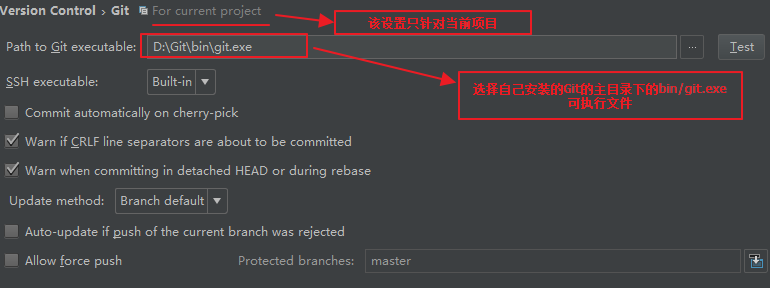
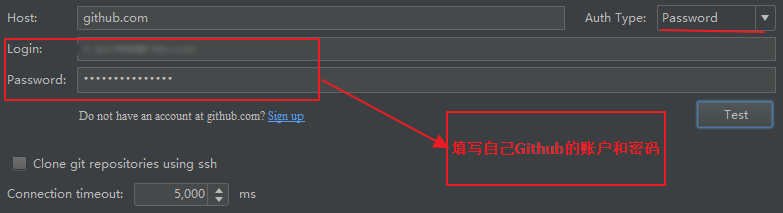
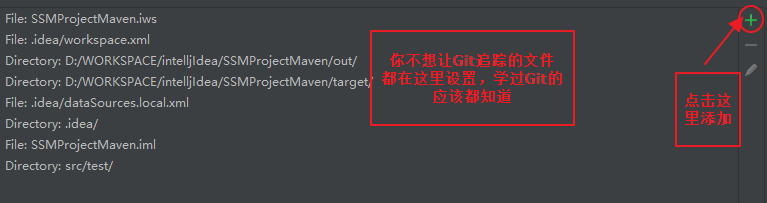
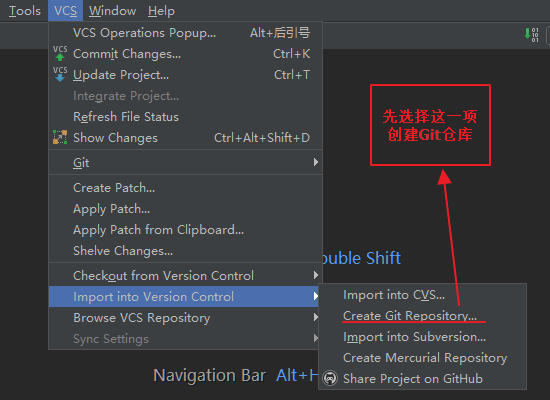
我们可以看到在自己项目的主目录中生成了一个.git文件夹
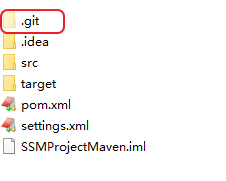
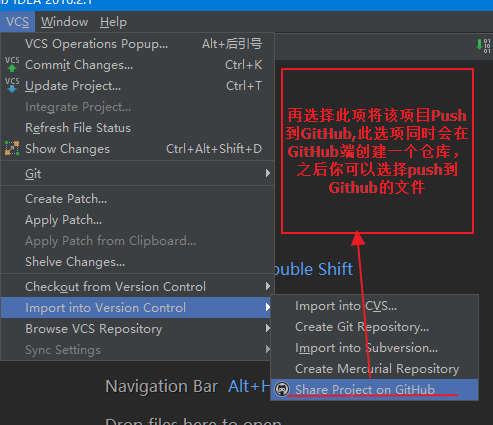

这里会列出没有被Git Track的文件

选中右击,选择如下所示的选项,将没有被Track的文件Add
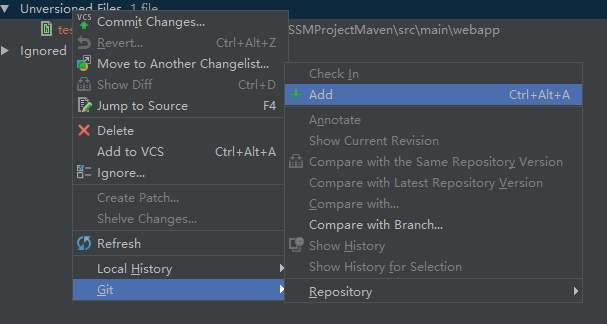
这里显示的就是添加到暂存区但未被Commit的文件

右击选中如下所示的选项Commit

在这个页面填写相关Commit信息,然后commit
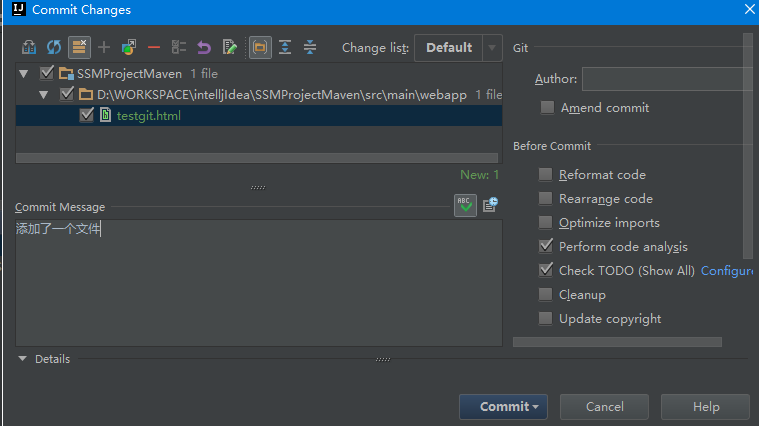
右单击项目空白处,选择如下选项
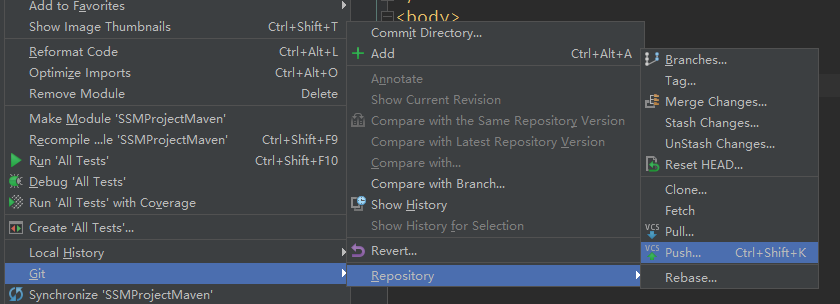
弹出如下页面,然后push
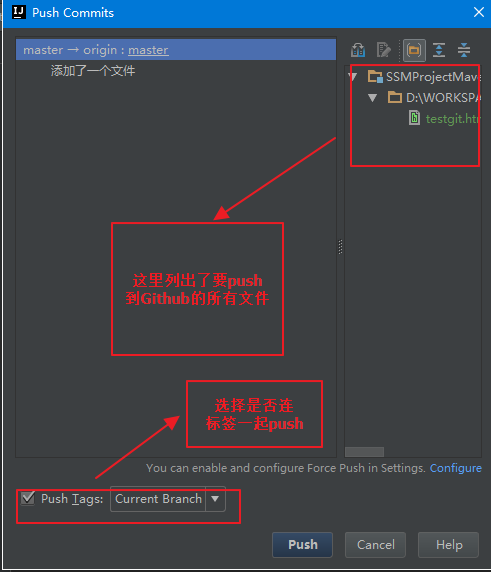
稍等片刻后,打开自己的GitHub可以看到push成功

其实我们执行的每一步操作都可以在Version Control工具中的Console里看到对应的命令
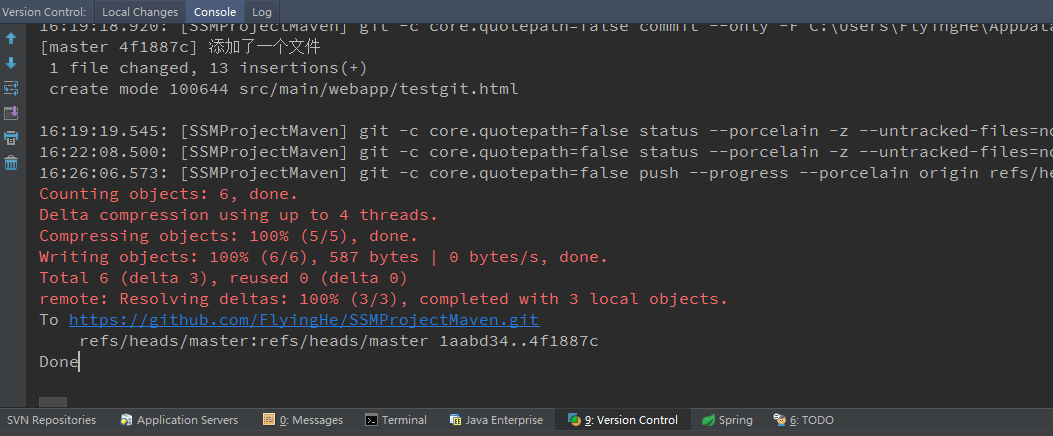
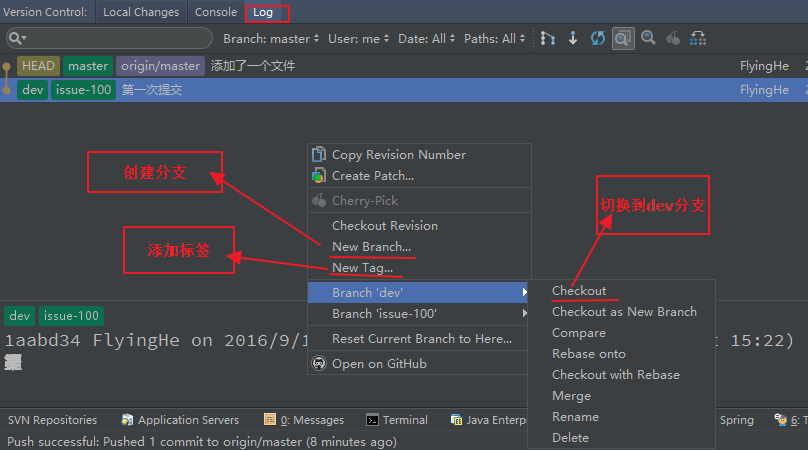
初次学习的Git的童鞋可以到此网站学习:
http://www.liaoxuefeng.com/wiki/0013739516305929606dd18361248578c67b8067c8c017b000
以下是官网教程:
https://git-scm.com/book/zh/v2
http://www.liaoxuefeng.com/wiki/0013739516305929606dd18361248578c67b8067c8c017b000
以下是官网教程:
https://git-scm.com/book/zh/v2
注:阅读此博客需要对Git有所了解。
1.首先使用Idea打开自己的项目,在Settings->Version Control->Git中配置Git
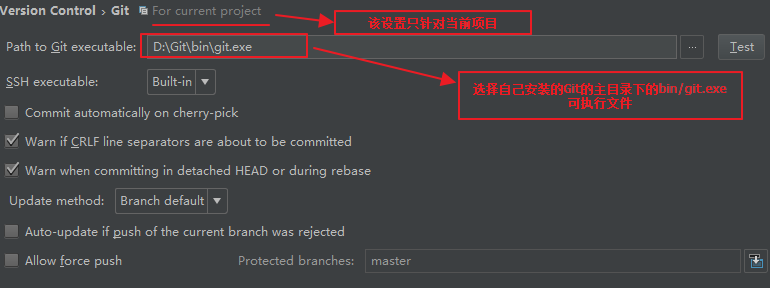
2.在Settings->Version Control->GitHub中配置Github
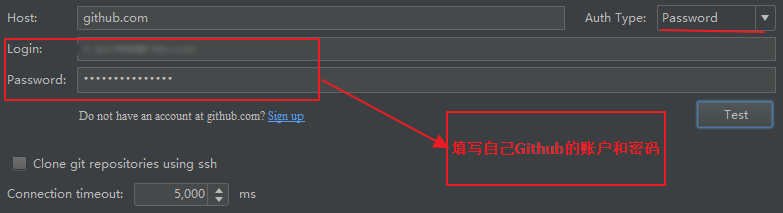
3.配置忽略的属性文件,在Settings->Version Control->Ignored Files中配置
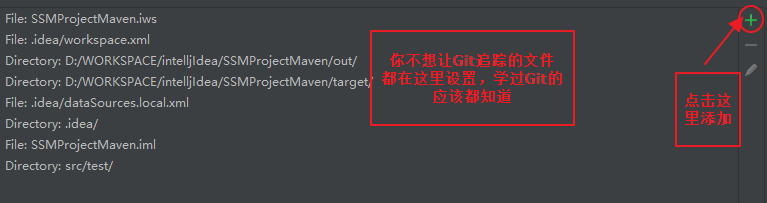
4.将当前项目设置成Git仓库
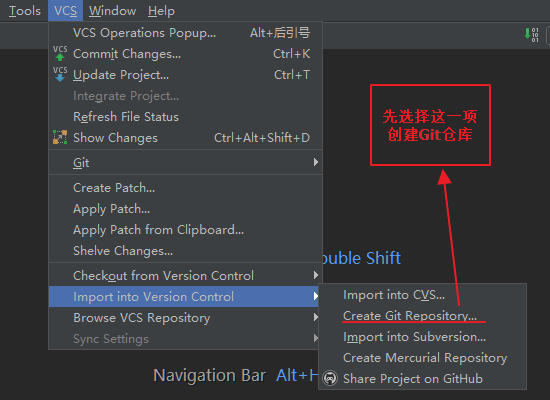
我们可以看到在自己项目的主目录中生成了一个.git文件夹
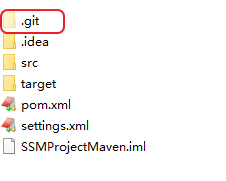
5.将项目Push到Github
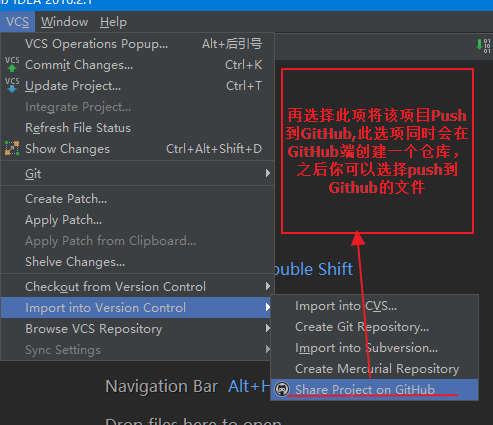
6.如果你在第5步中没有选择文件Push到Github中,你可以选将文件Add,然后Commit,最后Push到GitHub中,这跟在控制台的操作一致,
包括后面修改了或者添加了文件push到Github中的步骤一致。
在Idea下方的工具栏中选择Version Control工具
这里会列出没有被Git Track的文件

选中右击,选择如下所示的选项,将没有被Track的文件Add
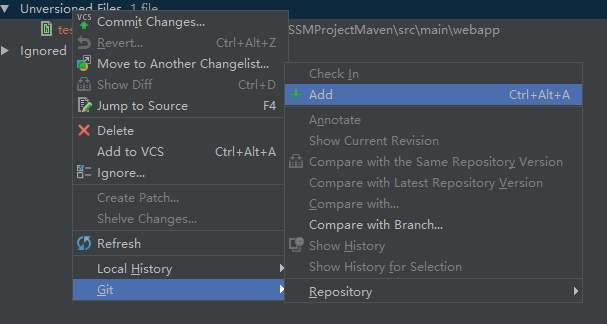
这里显示的就是添加到暂存区但未被Commit的文件

右击选中如下所示的选项Commit

在这个页面填写相关Commit信息,然后commit
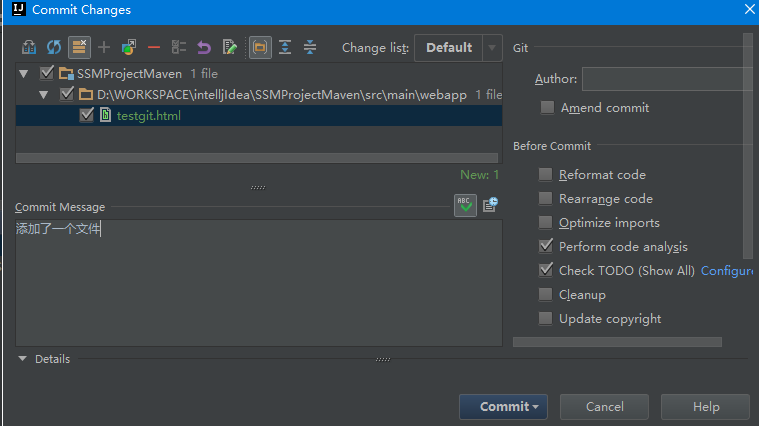
右单击项目空白处,选择如下选项
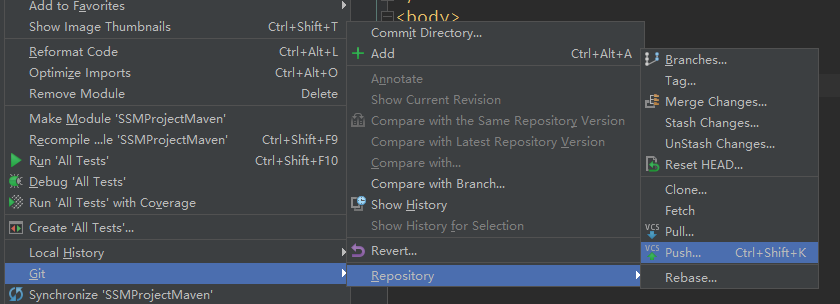
弹出如下页面,然后push
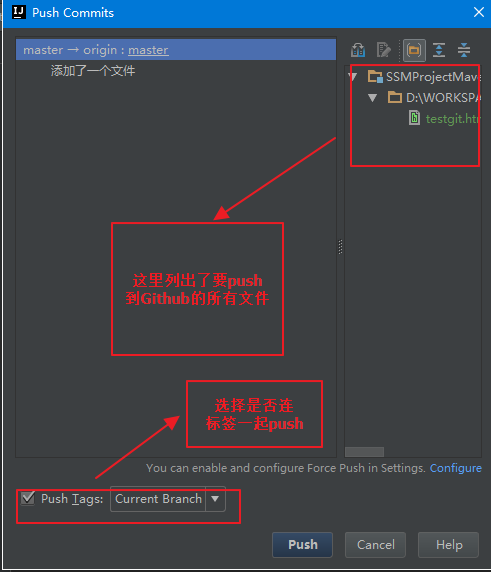
稍等片刻后,打开自己的GitHub可以看到push成功

其实我们执行的每一步操作都可以在Version Control工具中的Console里看到对应的命令
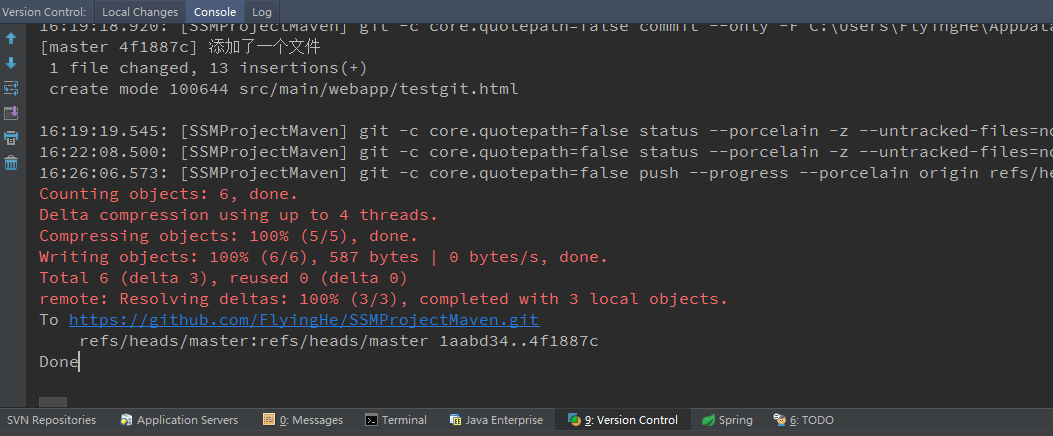
6.其他操作
在如下视图中我们可以创建分支,标签,切换分支等等一系列Git的操作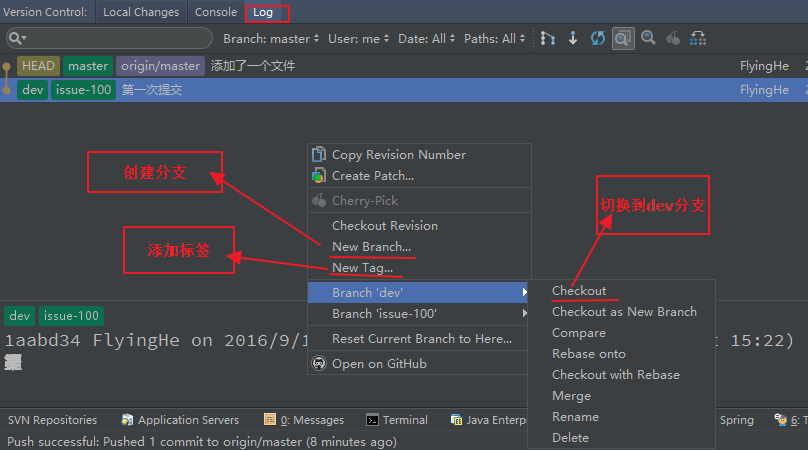
初次学习的Git的童鞋可以到此网站学习:
http://www.liaoxuefeng.com/wiki/0013739516305929606dd18361248578c67b8067c8c017b000
以下是官网教程:
https://git-scm.com/book/zh/v2
相关文章推荐
- 如何在Intellij Idea中使用GitHub
- 如何使用github
- 如何使用github
- 如何在UBUNTU下使用github
- 使用Java开发工具IntelliJ IDEA如何将应用打包到App Store
- git使用之如何将github库下载到本地与如何将代码上传github
- 如何使用Github.com(基于windows)
- 如何使用Github上的开源项目
- Android如何使用从Github上下载的开源项目
- 如何使用Github上的开源项目
- 如何使用Git上传项目代码到github
- IntelliJ idea 下如何使用spring2.5+log4j
- mac os x10.8下如何使用git与github
- 如何在windows下使用git及github仓库管理项目
- GitHub的使用(下)—— 如何下载一个已存在的 Repository
- 【GitHub】 github如何使用
- 如何使用github
- 如何使用github
- 如何使用Github上的android开源项目
- 如何使用Github上的开源项目
